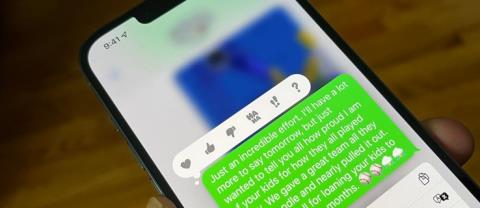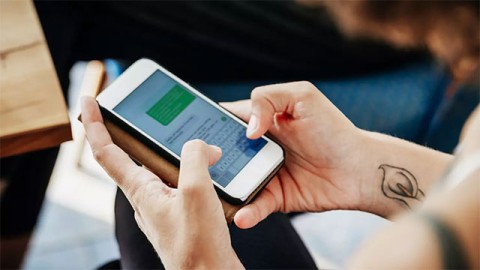為什麼許多人不再使用 iMessage 作為主要通訊應用

iMessage 長期以來一直是人們喜愛的通訊應用程序,但它的局限性已經開始超過其優點。
如果您經常使用 iMessage,則簡訊、語音記錄、照片、影片、GIF 和許多其他附件等資料都會儲存在您的裝置上。隨著時間的推移,iMessage 成為佔用最多儲存空間的應用程式。因此我們將指導您如何在使用 iMessage 時防止記憶體已滿。
如何釋放 iPhone 和 iPad 上的 iMessage 儲存空間
步驟 1:刪除 iMessage 附件
若要檢查 iMessage 佔用了 iPhone 多少空間,請造訪:
設定 > 通用 > iPhone 儲存 > 資訊。
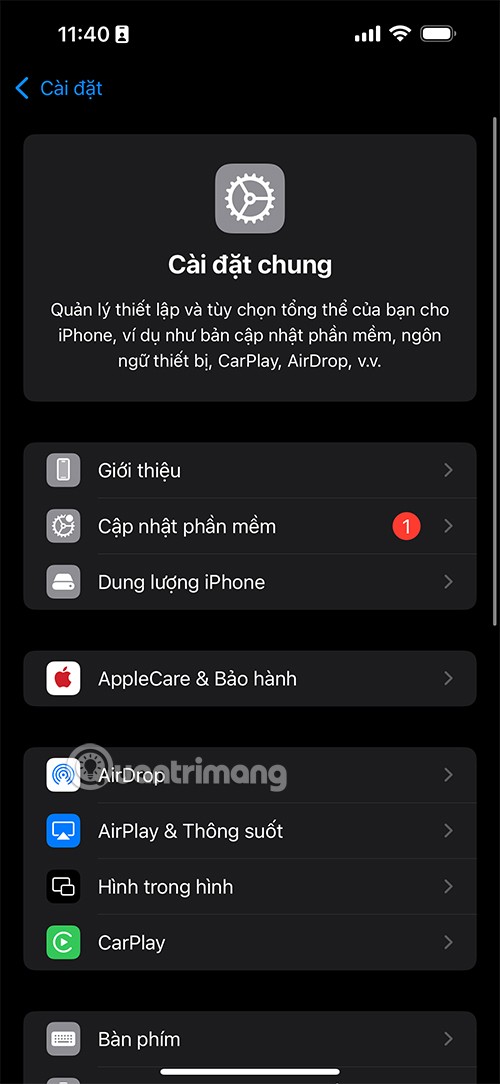
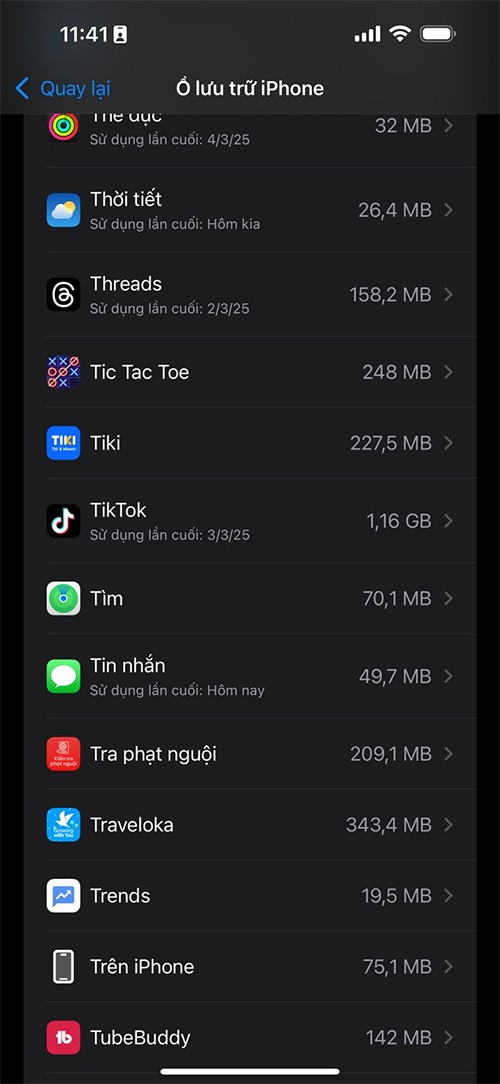
如果您有一段時間沒有刪除不必要的附件,您可能會發現數十 GB 的 iMessage 資料佔用了儲存空間。訊息文檔部分下面只有幾十MB。
如果您準備刪除整個對話,請執行以下操作:
這是釋放空間的最快方法,但可能會讓您被踢出 iMessage 群組聊天。如果您使用此方法,您可能必須要求對方邀請您回到小組。
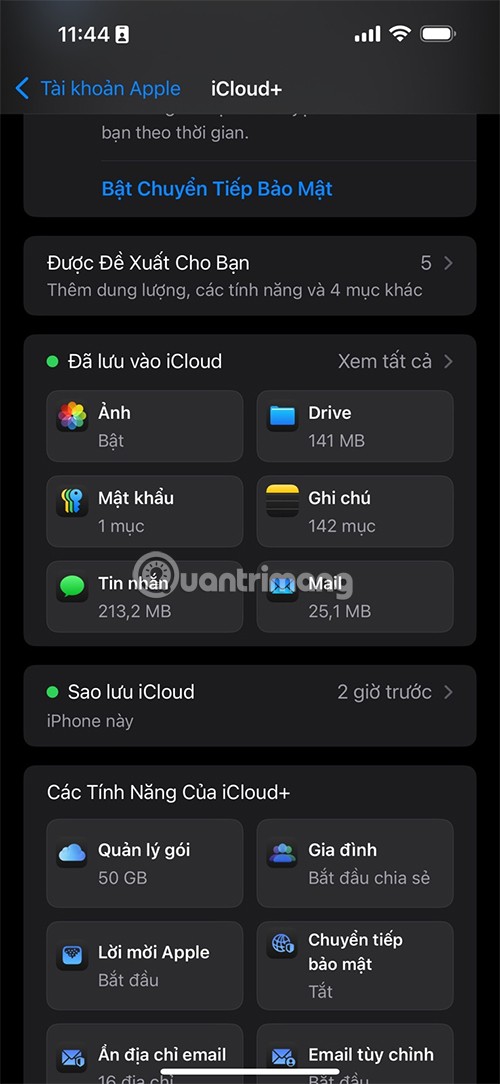
按類型刪除附件
若要更有選擇性地刪除附件,請前往:
設定 > 通用 > iPhone 儲存 > 資訊。
在這裡您可以看到每種類型的配件,例如:
點擊每個項目,然後點擊編輯,選擇不需要的文件,然後使用垃圾桶圖示將其刪除。
如何阻止 iMessage 佔用 iPhone 儲存空間
如果不加以控制,iMessage 可能會繼續累積垃圾資料。採取一些預防措施:
自動刪除舊訊息
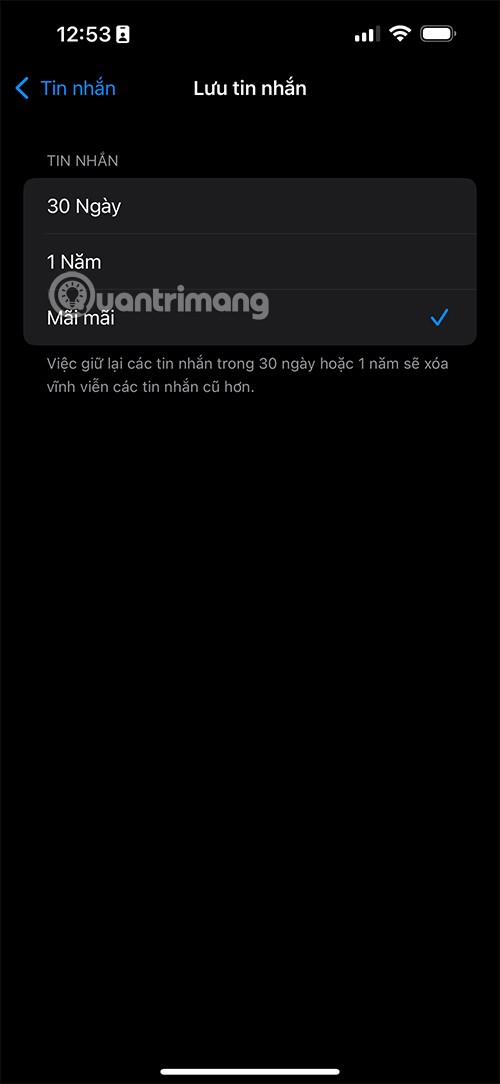
前往“設定”>“資訊”,然後前往“資訊歷史記錄”並點擊“儲存資訊”。您可以在此處從“永久”更改為“30 天”或“1 年”。這將自動刪除早於您選擇的時間段的訊息和附件。
對於語音訊息,在同一設定頁面中,點擊“過期”,然後選擇“2 分鐘後”即可自動刪除不必要的語音錄音。
降低透過 iMessage 發送的影像質量
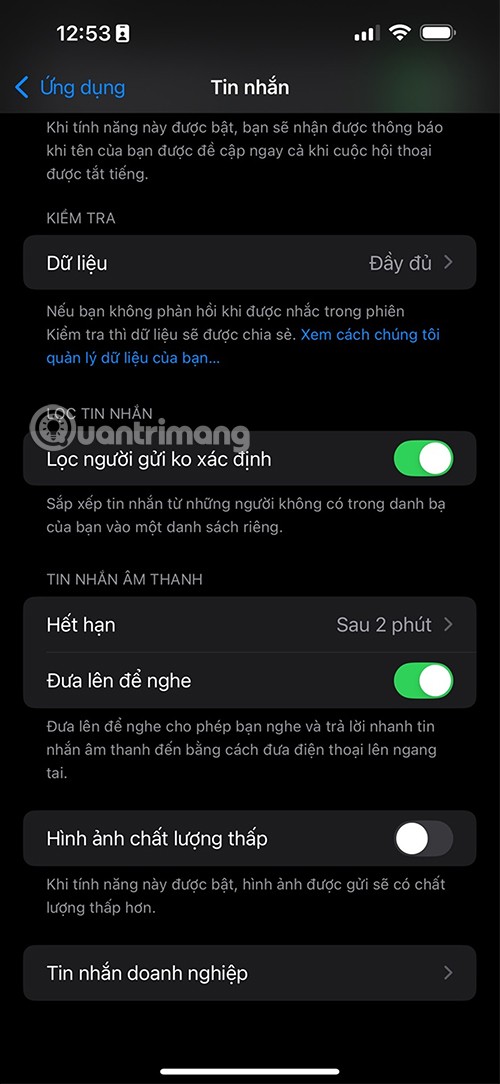
向下捲動到「訊息設定」頁面的底部並開啟低品質照片模式。此選項可減少您透過 iMessage 傳送和接收的照片的大小。但是,如果螢幕截圖中包含文字,則圖像可能會模糊且難以閱讀。
關閉 Apple 裝置之間的簡訊轉發
如果您不想讓簡訊自動出現在所有 Apple 裝置上,請前往:
設定 > 訊息 > 簡訊轉發,然後關閉向不必要的裝置轉發訊息。注意:此方法不影響 iMessage 訊息。
如何減少 iCloud 上的 iMessage 儲存空間
iCloud 儲存也是一個重要議題。如果您發現 iMessage 佔用了太多 iCloud 空間,請執行以下操作:
關閉 iMessage 與 iCloud 的同步
在您的 iPhone 或 iPad 上,前往「設定」>「[您的姓名]」>「iCloud」。
點擊“訊息”,然後關閉“在此 iPhone 上使用”。
注意:這將從 iCloud 中刪除訊息並停止在 Apple 裝置之間同步訊息。
iMessage 長期以來一直是人們喜愛的通訊應用程序,但它的局限性已經開始超過其優點。
iMessage 是 Apple 推出的一款非常安全、快速且可靠的即時通訊服務,但您只能在 Apple 裝置上使用此應用程式。這相當有限,特別是對於使用 Windows 電腦的使用者來說,但透過以下方法,您可以在 Windows 上完整體驗 iMessage。
探討Apple獨家消息應用程序iMessage與SMS的區別,包括為什麼有些消息顯示為綠色而有些顯示為藍色,為您提供最新的解決方案和技巧。
美國聯邦調查局(FBI)最近發出警告,敦促 iPhone 用戶出於安全考慮停止使用 iMessage。
在 iOS 17 中,iMessage 附帶了許多個人化其介面的功能,包括將 iPhone 上的氣泡顏色從藍色變更為其他顏色。
如果目前的表情符號集合不能表達您想要表達的意思或感覺太過普通,該怎麼辦?很簡單,創建你自己的表情符號。
你昂貴的三星 Galaxy 手機不必與市面上其他手機一模一樣。只要稍加調整,就能讓它更有個性、更時尚、更獨特。
在對 iOS 感到厭倦之後,他們最終轉而使用三星手機,並且對這個決定並不後悔。
瀏覽器中的 Apple 帳戶網頁介面可讓您查看個人資訊、變更設定、管理訂閱等。但有時您會因為各種原因無法登入。
更改 iPhone 上的 DNS 或更改 Android 上的 DNS 將幫助您保持穩定的連線、提高網路連線速度並造訪被封鎖的網站。
當「尋找」變得不準確或不可靠時,請進行一些調整以使其在最需要時更加準確。
許多人從未想到,手機上最弱的相機會成為創意攝影的秘密武器。
近場通訊是一種無線技術,允許設備在彼此靠近時(通常在幾公分以內)交換資料。
蘋果推出了自適應電源功能,它與低功耗模式協同工作。兩者都可以延長 iPhone 的電池續航力,但運作方式卻截然不同。
有了自動點擊應用程序,您在玩遊戲、使用應用程式或設備上可用的任務時無需做太多操作。
根據您的需求,您可能會在現有的 Android 裝置上執行一組 Pixel 獨有的功能。
修復並不一定需要刪除您喜歡的照片或應用程式;One UI 包含一些選項,可以輕鬆回收空間。
我們大多數人都覺得智慧型手機的充電介面唯一的作用就是為電池充電。但這個小小的接口遠比人們想像的要強大得多。
如果您厭倦了那些毫無作用的通用技巧,這裡有一些正在悄悄改變您拍照方式的技巧。
如果你正在尋找一部新智慧型手機,那麼你首先自然會看的就是它的規格表。它裡面充滿了關於性能、電池續航時間和螢幕品質的資訊。
當您從其他來源安裝應用程式到您的 iPhone 上時,您需要手動確認該應用程式是受信任的。然後,該應用程式才會安裝到您的 iPhone 上供您使用。